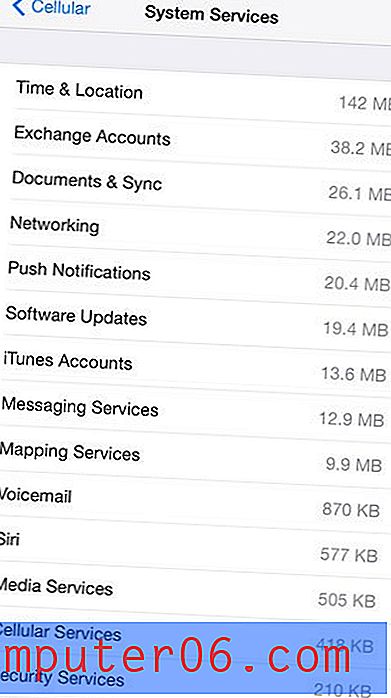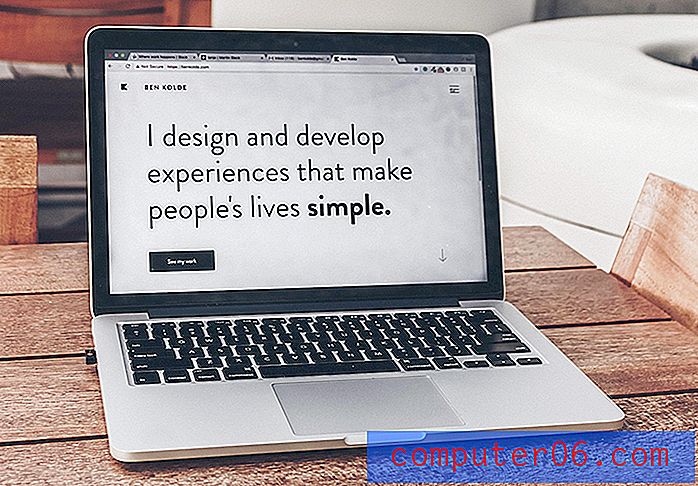Word 2013'te Gezinme Bölmesi Nasıl Açılır
Microsoft, Word 2013'te Gezinti Bölmesi adı verilen ve belgenizde gezinmeniz için uygun bir konum sağlayan bir araca sahiptir. Kullanmaya alışmış olabilirsiniz, sadece bir gün Word'ü açmak ve gittiğini bulmak için. Gezinti Bölmesi, Word 2013 düzeninin isteğe bağlı bir parçasıdır ve programdan herhangi bir zamanda gizlenebilir.
Bu nedenle, belgeniz için Gezinti Bölmesini kullanmak istiyorsanız, ancak şu anda gizlenmişse, açmak ve Word penceresinin sol tarafında görüntülemek için aşağıdaki adımları takip edebilirsiniz.
Word 2013'te Gezinme Bölmesini Gösterme
Bu makaledeki adımlar Word 2013'te pencerenin sol tarafında Gezinti Bölmesi'ni açacaktır. 2010 sözcüğünde gezinme bölmesini açmak için benzer adımları kullanabilirsiniz. Gezinti Bölmesini kullanmayı sevmediğinizi daha sonra bulursanız, bölmenin sağ üst köşesindeki x işaretini tıklayabilir veya onay işaretini eklemek yerine kutudan kaldırmak için aşağıdaki adımları uygulayabilirsiniz.
- Belgenizi Word 2013'te açın.
- Pencerenin üst kısmındaki Görünüm sekmesini tıklayın.
- Şeridin Göster bölümünde Gezinti Bölmesi'nin solundaki kutuyu işaretleyin.

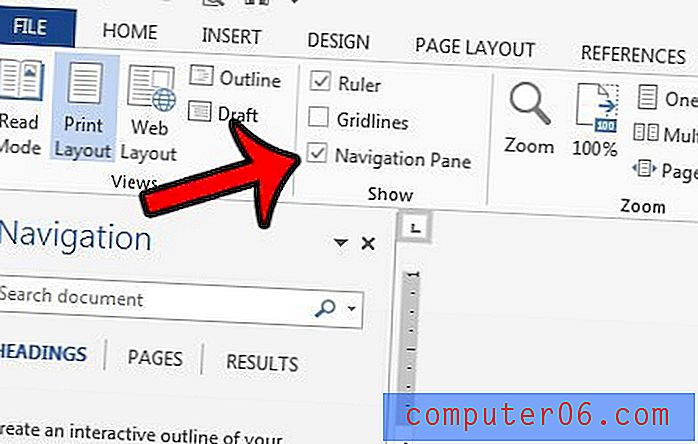
Gezinti Bölmesi şimdi pencerenin sol tarafında açık olmalıdır.
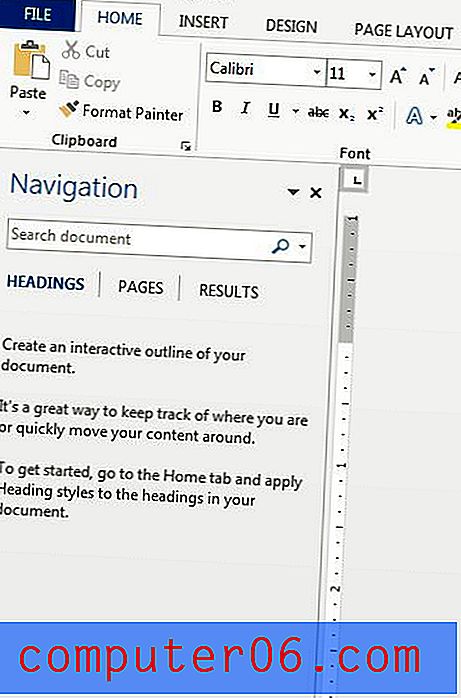
Arama alanına arama terimleri girebilir veya belgenizde gezinme yolları için Başlıklar, Sayfalar veya Sonuçlar seçeneklerini tıklayabilirsiniz. Gezinti Bölmesi'nin görünürlüğünün Word uygulamasında hatırlanan bir şey olduğunu unutmayın, bu nedenle Gezinti Bölmesini bir belgede açar ve kapatmazsanız, açacağınız bir sonraki belge için açık ve görünür olur Kelime 2013.
Microsoft Word 2013, belgenizdeki sorunları çözmenize yardımcı olabilecek birçok harika dilbilgisi ve yazım aracına sahiptir. Örneğin, Word 2013'te pasif sesi nasıl kontrol edeceğinizi öğrenin ve bunları düzeltebilmeniz için pasif sesle yazdığınız örneği bulun.